バケット機能とは、数式またはカスタム項目を作成せずに、レポート作成時に、項目の値をいくつかのグループで表示できる機能とのことです。
使用例
- 都道府県項目の東京都、神奈川県、埼玉県、などを「関東」として表示
- 従業員2,000人以上の取引先を大企業として表示
- 商談フェーズの0,1,2,3の選択リスト値を「商談初期」として表示
考慮事項
- テキスト項目、数値項目、選択リスト項目にてバケット機能が利用可能
- 1レポートあたり、5つの項目に対してバケットを定義可能
- 1バケットあたり、最大20までグルーピング可能。(「関東」「近畿」「九州」などを20個まで作成可能。)
- テキスト項目、選択リスト項目で1バケットに対して最大20個の値を追加可能
設定方法(数値項目)
画面左上の「バケット項目の追加」をダブルクリックまたはドラッグ&ドロップします。

バケット項目編集画面で条件を設定します。
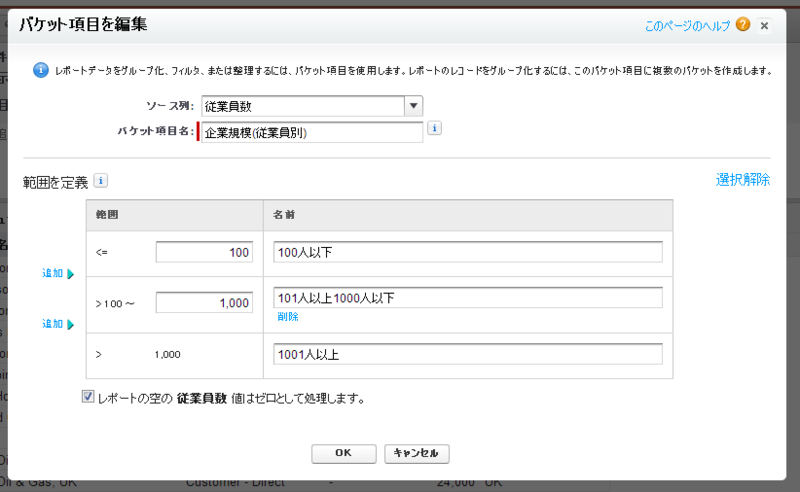
これでバケット項目を表示することができます。

一度作成したバケット項目は画面左上の「バケット項目の追加」の下に表示されるようになります。
設定方法(選択リスト項目)
基本的には上記の数値項目と同じ方法で作成できますが、バケット項目編集画面の入力方法が異なります。

新しいバケットボタンからグルーピングのための項目を用意します。

項目の準備ができたらリスト値を選択して、移動先ボタンからバケット項目との紐付けを行います。

紐付け後にOKボタンをクリックするとバケット項目が表示されます。

一つの項目に複数のリスト値を指定することも可能です。
設定方法(テキスト項目)
テキスト項目の場合は次のようにバケット項目編集画面が表示されます。

値を検索の場合は右上のテキストボックスから対象の値を検索できます。

値を入力の場合は一行に一単語入力してから移動先ボタンでバケットを指定すると入力した値を一括でバケットにセットできます。

設定後にOKボタンで表示されます。

バケット項目の設定方法は以上です。実際にオブジェクトに項目を作成しなくてもレポート上のみで使用できる項目を作成できるのはとても便利そうです。
参考
バケットを使用したデータの迅速な分類
https://na9.salesforce.com/help/doc/ja/reports_bucketing_overview.htm